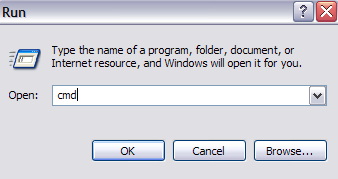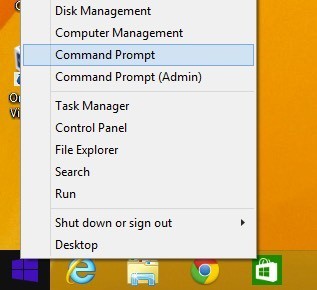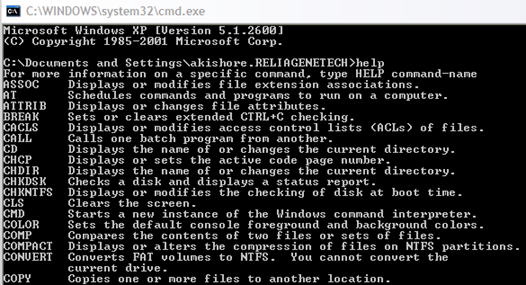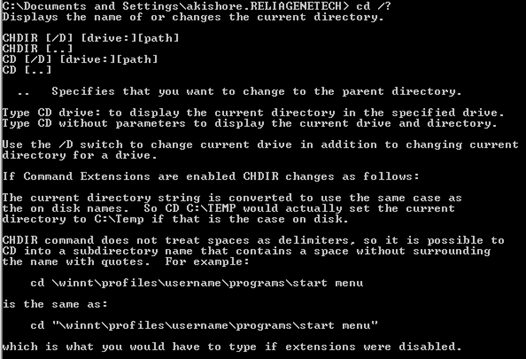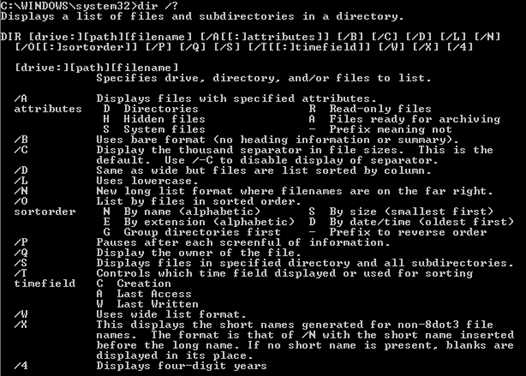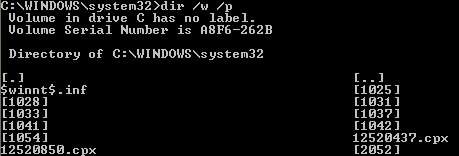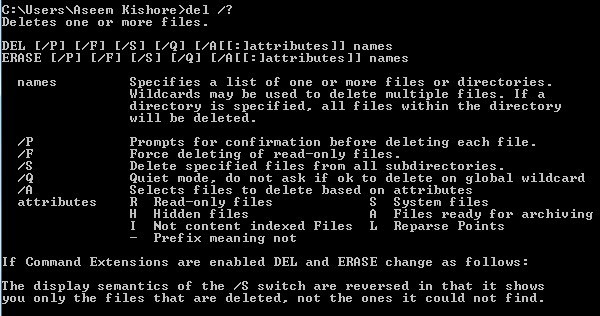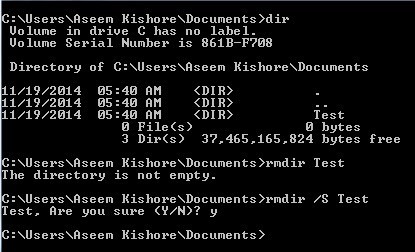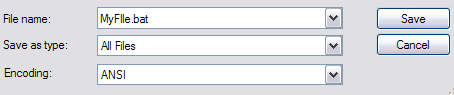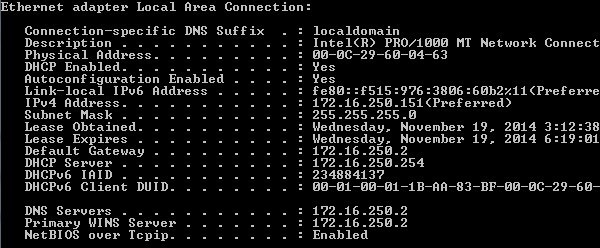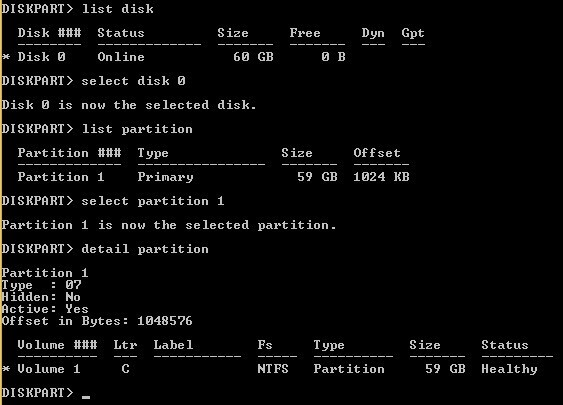오늘 이전에 클라이언트 컴퓨터를 안전 모드로 부팅하고 명령 프롬프트를 통해 바이러스를 삭제해야했습니다. Windows가로드 될 때마다 파일이 잠겨져서 삭제할 수 없기 때문입니다. 평생 동안 명령 프롬프트를 사용해야하는 몇 가지 다른 이유가 있습니다 (드물 긴하지만). 따라서 길을 탐색하는 방법을 알고있는 것이 좋습니다.
Windows에서 명령 프롬프트를 사용하면 가장 자주 수행되는 몇 가지 기본 명령을 살펴 보겠습니다. 모두가 같은 페이지에 있기 때문에 시작으로 이동 한 다음 실행을 클릭하고 CMD를 입력하여 명령 프롬프트로 이동할 수 있습니다. Windows 7에서는 시작을 클릭하고 cmd를 입력하기 만하면됩니다. Windows 8에서는 시작 버튼을 마우스 오른쪽 버튼으로 클릭하고 명령 프롬프트
C : \ Documents and Settings \ Username에서 사용자 프로필의 경로 끝 부분에 커서가있는 검은 색 큰 창이 나타납니다. >또는 C : \ Users \ Username을 클릭하십시오. 이제 어떻게 해야할지!? 이제 모든 것을 설명 할 수 없으므로 HELP을 입력하고 Enter를 눌러 MS DOS 자체에서 제공되는 도움말 가이드 중 일부를 사용하여 끝내기를 원할 것입니다. / strong>
그렇게하면 MS DOS에서 사용할 수있는 모든 명령 목록과 그 명령에 대한 간단한 설명을 얻을 수 있습니다.
명령 이름에 /?을 입력하고 매개 변수 및 각 명령을 사용하는 방법에 대한 자세한 정보를 확인할 수도 있습니다. 예를 들어 CD / ?,를 입력하면 CD 명령 사용 방법에 대한 빠른 자습서가 제공됩니다.
위에서 볼 수 있듯이 MS DOS 명령 CD는 현재 디렉토리의 이름을 표시하거나 변경합니다. 따라서 바이러스 파일을 삭제하기 위해 기본 사용자 프로필 디렉토리에서 Windows System32 디렉토리로 변경하려면 다음을 입력하여 해당 디렉토리로 이동하십시오.
cd c : \ window 프롬프트에서 현재 디렉토리가 다음과 같이 변경됩니다 :
디렉토리에 있다고 가정하면 모든 파일과 디렉토리를 먼저 볼 수 있으므로 디렉토리명령을 입력하고 Enter를 누릅니다. 이제 해당 디렉토리에있는 모든 파일과 폴더의 거대한 목록을 볼 수 있습니다. DIR /?을 입력하고 전달할 수있는 매개 변수를 확인할 수 있습니다.
DIR / P를 입력하여 천천히 탐색 할 수있는 페이지 매김 형식의 목록을 제공 할 수 있습니다. 또는 DIR / W를 입력하여 하나의 열이 아닌 넓은 형식으로 목록을 가져올 수 있습니다. DOS에 대한 멋진 점은 각 명령에 대해 여러 매개 변수를 포함 할 수 있으므로 DIR / P / W를 입력하고 와이드 형식과 함께 페이지별로보기를 얻을 수 있다는 것입니다.
이제 우리는 파일과 폴더의 목록을 얻었으므로 바이러스 예제 삭제를 계속 진행하십시오. 파일을 삭제하려면 DEL명령을 사용하십시오. 다시 DEL /?을 입력하면 명령에 대한 유용한 정보를 얻을 수 있습니다.
DEL 파일 이름을 입력하면 파일이 삭제됩니다. 이 방법으로 명령을 사용하면 파일을 삭제하기 전에 확인하라는 메시지가 표시되지 않으므로 올바른 파일 이름을 입력했는지 확인하십시오. 또한 파일 이름을 확장자와 함께 입력해야하므로 해당 파일을 삭제하려면 DEL Test.txt가됩니다. 또한 이름에 공백이있는 파일을 삭제해야하는 경우 DEL "This is a test.txt"와 같은 따옴표를 사용해야합니다.
폴더를 만들거나 삭제해야하는 경우 MKDIR및 RMDIR명령을 사용하십시오. 비어 있지 않은 디렉토리를 삭제하려고하면 오류 메시지가 나타납니다. 그러나 디렉토리와 모든 것을 삭제하려면 RMDIR / S 폴더 이름명령을 사용할 수 있습니다.
복사 파일, 텍스트 파일 인쇄, 파일 사용 권한 변경 등과 같은 모든 종류의 작업을 수행하는 데 사용할 수있는 많은 명령이 있습니다. 따라서 GUI 인터페이스를 사용하여 Windows에서이 작업을 대부분 할 수 있다면 그렇다면 왜 DOS로 귀찮을 것입니까?
첫째, Windows에 나쁜 일이 발생하면 명령 프롬프트에 멈추는 경우가 있습니다. 또한 위에 표시된 것처럼 명령 프롬프트에 입력 한 모든 명령을 .BAT 확장명을 가진 파일로 저장하고 파일을 클릭하여 언제든지 실행할 수 있으며 Windows 예약 작업 제어판 애플릿을 사용하여 실행하도록 예약 할 수 있습니다 따라서 한 폴더에서 다른 폴더로 파일을 복사하는 등 일상적으로 컴퓨터에서 간단한 작업을 수행하려면 메모장에 명령을 입력하고 대신 .BAT 확장자로 파일을 저장하십시오.
텍스트 파일로 기본적으로 파일 유형 옵션으로 모든 파일을 선택하고 따옴표가 포함 된 "MyFile.bat"과 같은 이름을 입력해야합니다.
IPCONFIG
IPCONFIG 명령은 네트워크 카드와 IP 주소에 대한 정보를 제공하며, IP 주소를 갱신합니다. 내가 좋아하는 것은 컴퓨터의 각 네트워크 어댑터에 대한 자세한 정보를 제공하는 ipconfig / all입니다. 이 정보를 사용하여 라우터 IP 주소 (기본 게이트웨이)와 DHCP 서버에서 IP 주소를 가져 오는 지 여부를 파악할 수 있습니다.
DISKPART
다시 하드 드라이브 문제로 끝나면이 명령은 매우 유용 할 수 있습니다. DISKPART를 사용하면 컴퓨터에 설치된 하드 디스크를 관리 할 수 있습니다. 파티션을 활성 파티션으로 설정하고, 파티션에 드라이브 문자를 할당하고, 디스크를 축소하고, 디스크를 오프라인 또는 온라인으로 가져 오는 등의 작업을 수행 할 수 있습니다.
시스템 파일 검사기는 보호 된 모든 시스템 파일을 검사하고 잘못된 버전을 올바른 파일 버전으로 바꾸기 때문에 정말 유용합니다.SFC
Windows의 특정 시스템 파일이 손상되어 시스템 파일 검사기를 사용하여 쉽게 수정할 수있는 경우가 많습니다. sfc / scannow를 실행하면 스캔을 수행하여 문제를 해결합니다. 꽤 많은 시간이 걸리지 만, 어떤 종류의 부패 문제가있는 경우에는 그만한 가치가 있습니다.끝내야 할 매우 유용한 몇 가지 명령은 다음과 같습니다 :
복사- 하드 디스크 또는 플로피 디스크의 파일 시스템 무결성을 확인합니다. 한 위치에서 다른 위치로. 대상의 기본값은 현재 디렉토리입니다. fc- 두 파일 또는 파일 세트를 비교하여 차이점을 표시합니다. fdisk- 하드 디스크 파티션 테이블을 조작합니다. 형식- 디스크의 모든 파일을 삭제하고 MS-DOS 용으로 다시 포맷합니다. 디스크 검사- CHKDSK 유틸리티를 대체하는 디스크 진단 유틸리티입니다.MS DOS 명령 프롬프트에서 사용 및 탐색 방법을 알려줍니다. ! 명령 프롬프트에서 사용할 수있는 모든 명령들 목록이있는이 사이트를 확인할 수도 있습니다. 질문이 있으면 의견을 게시하십시오! 즐기십시오!